时间:2023-02-20 11:28:54 作者:娜娜 来源:系统之家 1. 扫描二维码随时看资讯 2. 请使用手机浏览器访问: https://m.xitongzhijia.net/xtjc/20170425/96359.html 手机查看 评论 反馈
显卡怎么超频?显卡超频是通过提高显卡核心与显存的工作频率来达到提升性能的目的,显卡只要超频一成,玩游戏就会顺畅很多,那么,显卡要怎么超频呢?别着急,下面小编将给大家带来显卡超频介绍,及五种显卡超频的方法,我们一起来看看吧。
显卡超频介绍:
显卡超频方法很多,不过常用的也就是软改显卡BIOS超频、硬改显卡超频和软件超频三种。最简单的当然就是软件超频法。显卡超频软件很多,不过各家的超频软件也都大同小异,无非都是集超频、监控、游戏画面调整等于一体的应用软件。如英伟达和AMD自家的显卡超频软件,显卡厂商设计的超频工具或者第三方显卡专用超频软件等。而大家常用的也就是那么几家:英伟达的nvidia system tools、AMD的Catalyst Control Center、蓝宝的TriXX、镭风的Vision Control Center、华硕的GPU Tweak、影驰的MagicPanel K等等。这些显卡超频工具中,大部分都是同时支持N卡和A卡超频的,仅AMD、NVIDIA和影驰仅支持A卡或N卡。而且,所有这些显卡超频软件,显卡普通超频都很方便,简单拉高核心频率,确认即可超频。
各种超频工具适合不同的显卡超频。不同的显卡,在不同的超频工具下表现也完全不同。下面我们将以梅捷HD7750显卡为例,分别用各种软件来做简单超频测试。实际超频证明,这款HD7750显卡超频性能强劲,核心频率不加电压也能轻松过G,超频幅度20%,最高接近1.1GHz。竟然达到千元开外显卡性能水平。可见,通过显卡超频来提升性能,确实值得体验。
HD7750显卡参数简介:
显卡超频,首先要选择一款超频性能好的显卡。超频性能好的显卡,无非是型号和显卡品质两大因素。有些型号为高频显卡精简或降低频率而来,超频性能就好一些。显卡用料和做工,以及散热器配置也是超频的关键因素。
最近,AMD的HD7750显卡号称是超频悍将。所有HD7750显卡都能在默认电压下轻松拉到1G以上,超频幅度超过20%。显卡采用最新的GCN架构和28纳米工艺制造(与英伟达开普勒系列相同),拥有512个流处理器单元,光栅及纹理单元分别为16和32个,完美支持显卡交火、DirectX11等显卡最新技术。默认核心、显存频率高达900MHz/4500MHz,显存带宽达到72.0GB/S。由于这款Cape Verde核心显卡是由AMD高端Tahiti核心显卡精简而来,而且同样采用GCN架构和28nm工艺,因此超频性能特别出色。
特别需要指出的是,这款显卡支持AMD节能技术,显卡根据负载高低会自动降低显卡频率,最低降到400MHz,因此,显卡功耗特别低,节能环保。
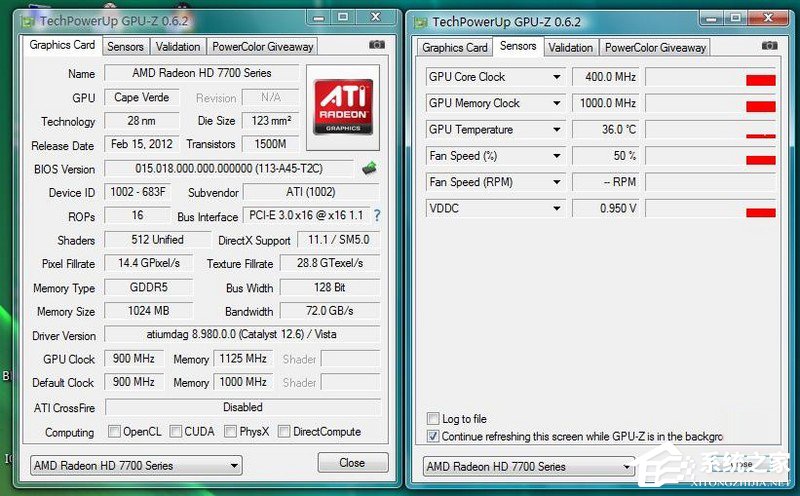
五种显卡超频方法如下:
一、 Catalyst Control Center超频简介
AMD和NVIDIA两家都有自己的显卡超频工具。AMD驱动控制中心Catalyst Control Center就集成了很好的显卡超频功能,打开Catalyst Control Center窗口,点击左边的性能中的超频选项,就可以调整核心频率、显存频率、风扇转速、核心电压进行调整:
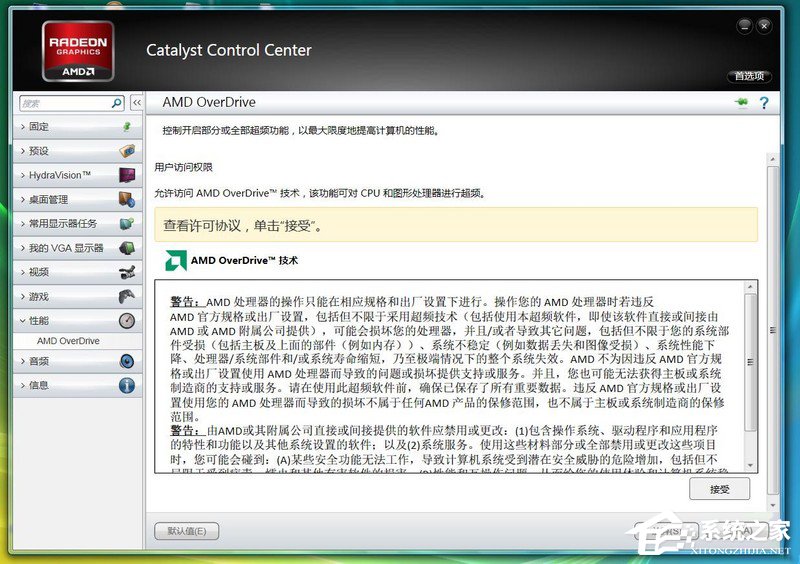
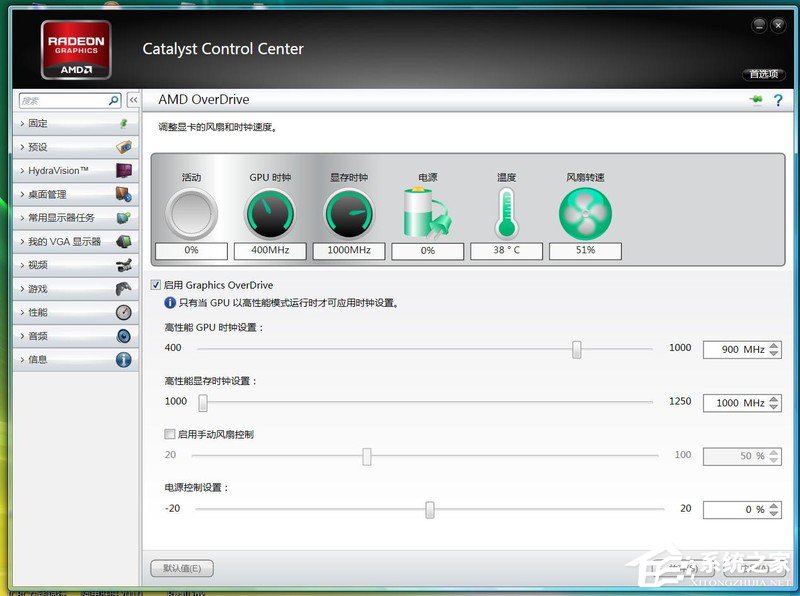
把核心频率和显存频率分别拉到1GHz和5GHz,再点击右下方的应用按钮,显卡就在1GHz和5GHz运行。不过,遗憾的是,最高也只能调整到1GHz和5GHz,电压最高也只有默认的1.1V:
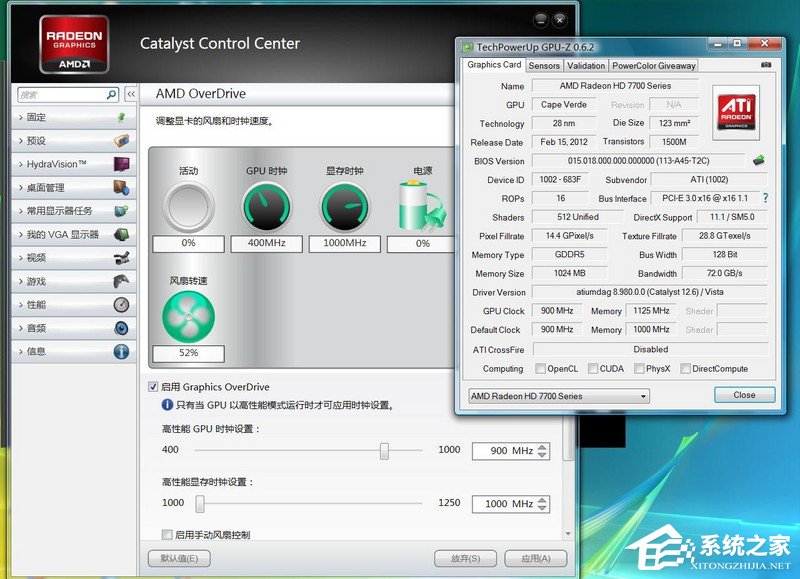
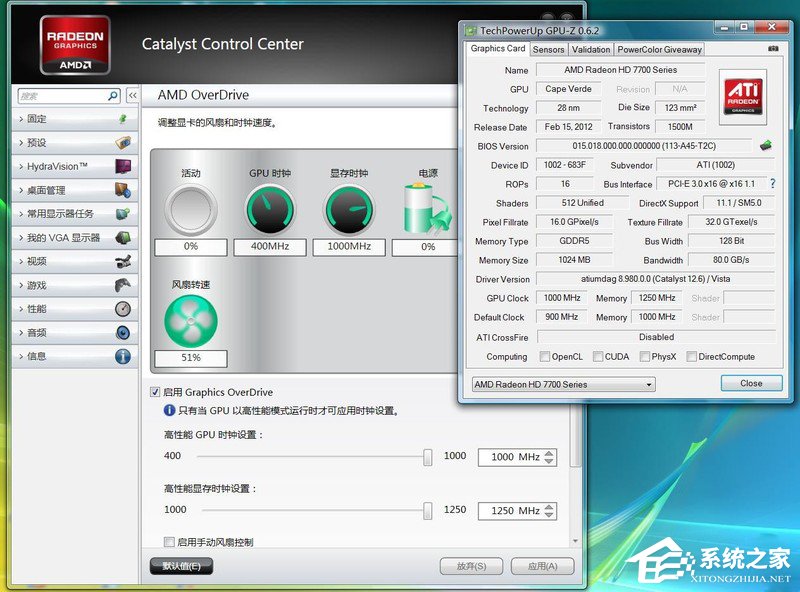
二、Afterburner超频简介
显卡专用超频工具Afterburner超频简单,同样打开窗口一拉就成,而且还支持显卡核心电压调整,超频极为方便。该软件集超频、监控和风扇控制于一身,只要简单的操作即可对显卡进行超频,提升系统性能。运行Afterburner,左边窗口就会显示显卡参数和频率。不过,梅捷HD7750显卡可调整的核心频率、显存频率及核心电压同样被限制在1000、5000MHz和1.1V。
在Afterburner窗口下部,点击SAVE键,再点击保存序号,就可以保存现有的超频设置。日常应用中,需要超频显卡,运行Afterburner,直接选择刚才保存的序号,点击边上的Apply键,就可以超频显卡。

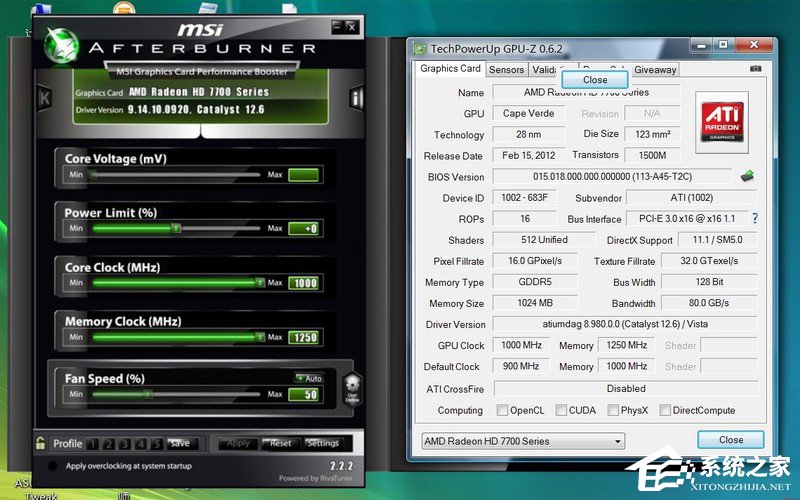
三、GPU Tweak超频简介
再来看看华硕的GPU Tweak,界面有点类似Afterburner,超频简单,也能保存设置。不过,同样遗憾的是,核心频率和显存频率最高也只能调整到1GHz和5GHz:
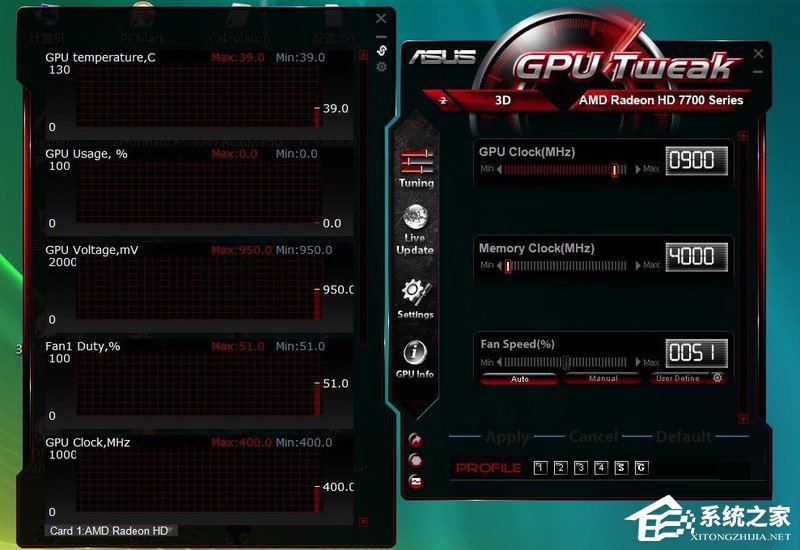
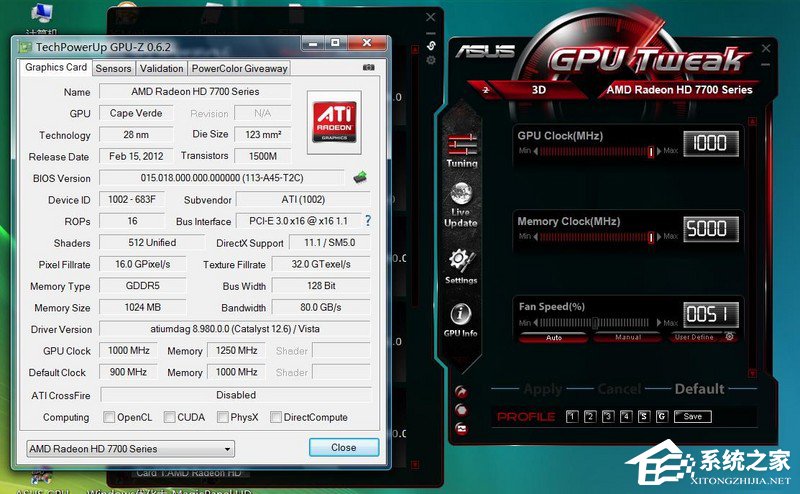
四、Vision Control Center超频简介
镭风的Vision Control Center,界面精彩出色,同样可以调整显卡核心频率、显存频率以及风扇转速以及核心电压。同样的,可调整范围一样被限制,无法满足这款显卡超频的需要:


五、TriXX超频简介
蓝宝出品的显卡超频软件“TriXX”,界面也很特别,还设有显卡参数、超频、风扇控制和设置四个栏目。尤其是在超频栏目中,一样可以保存超频设置:
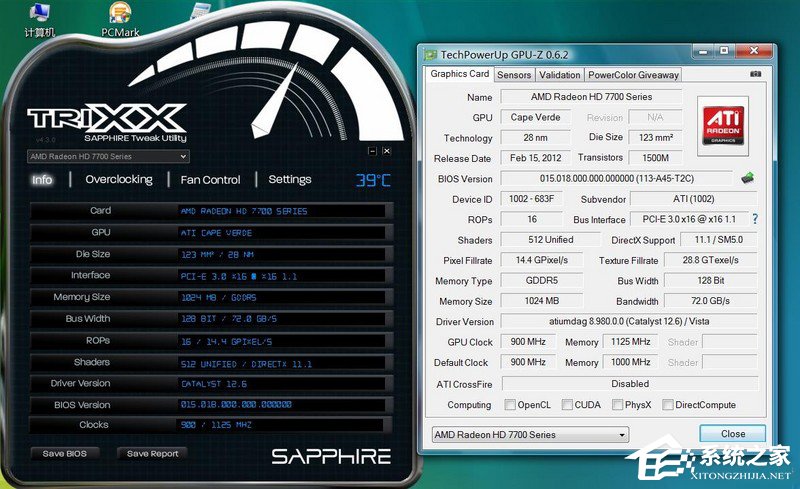
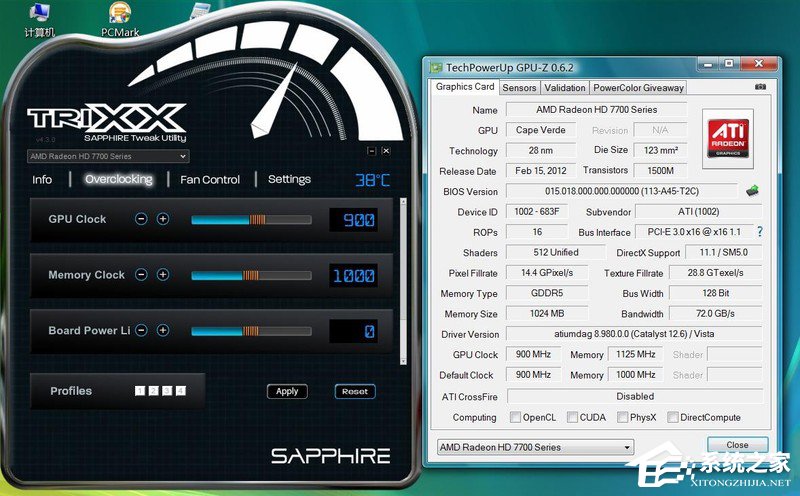
这款显卡超频工具看来特别适合梅捷HD7750显卡超频,核心与显存频率最高可以调整到1300MHz和6000MHz,不过核心电压仍然被限制在1.1V:
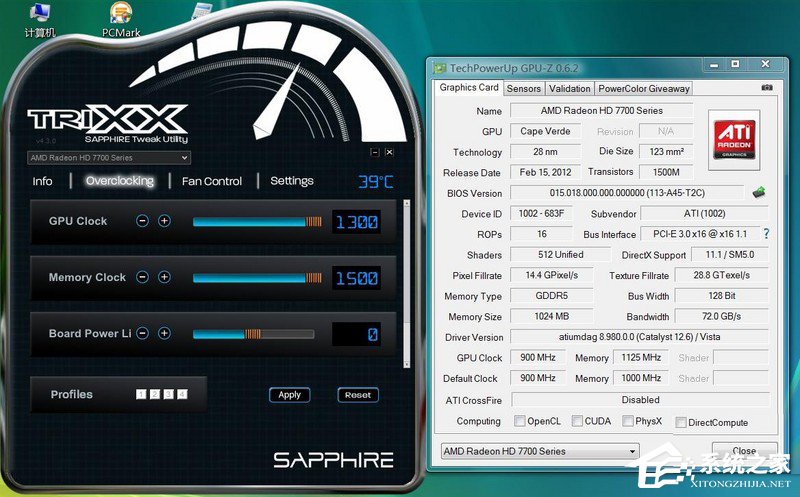
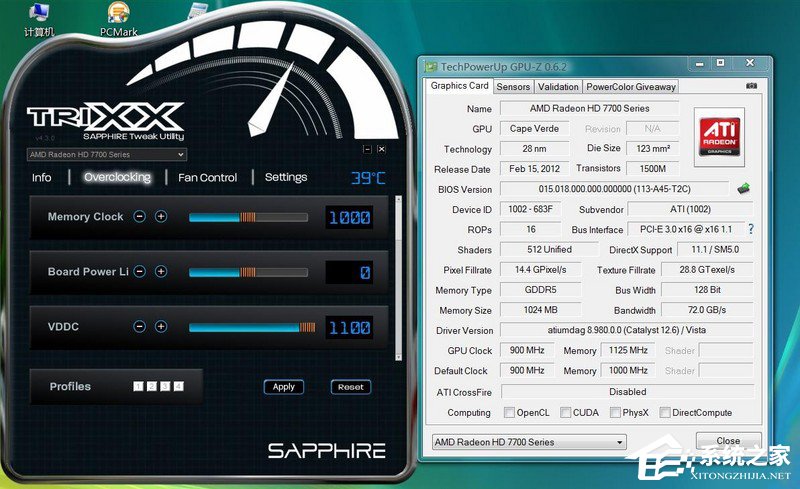
通过多次调整测试,这款梅捷HD7750显卡,可以稳定超频到核心频率1108MHz,显存5000MHz:

显卡超频实战体验:
通过以上五款显卡超频工具测试,表明各种显卡对于显卡超频表现是不同的。因此,在显卡超频中,先要通过测试,找到一款最适合的超频工具。本次测试的显卡,就是TriXX最好。可以把这款HD7750显卡稳定超频到核心频率1108MHz,显存5000MHz。

显卡超频,要能够稳定运行才算超频成功,否则再高不能稳定运行也是没用。超频到核心频率1108MHz,显存5000MHz,做3DMark Vantage测试,P模式下GPU得分9410分,超频后达到11153分,提升幅度高达18.5%:
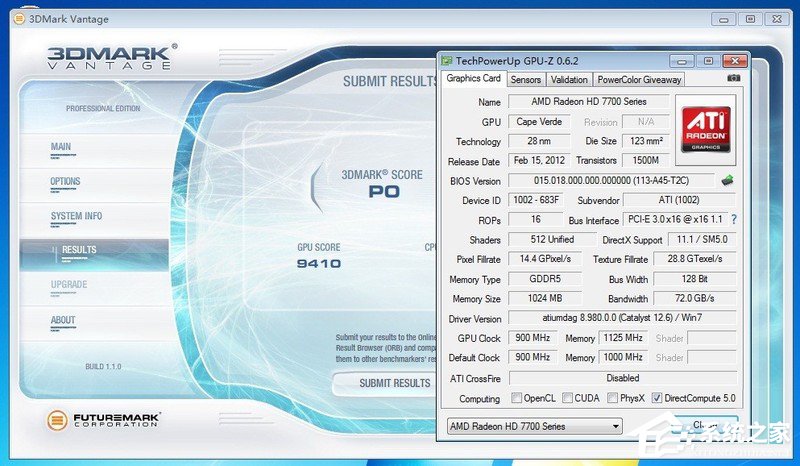
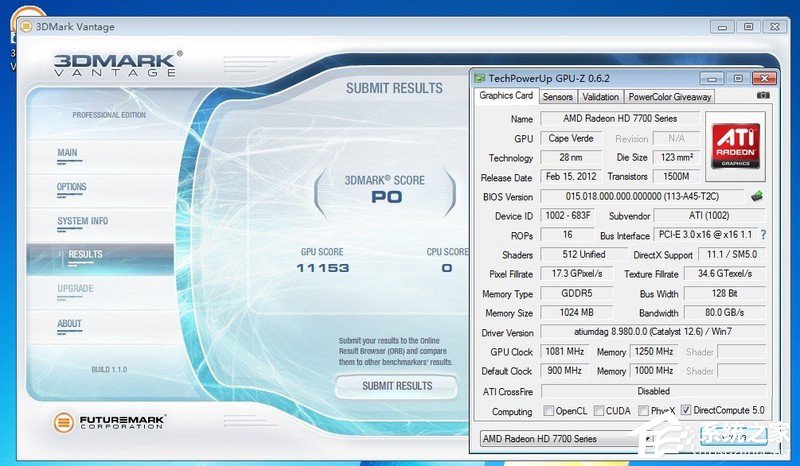
通过本文实际体验,说明了以下几点:
1、显卡超频非常简单方便,只要使用超频工具,随时可以调整超频显卡。如果保存超频设置,只要打开软件。一键即可超频;
2、选购显卡,要注意选购超频性能好的显卡,就可以达到事半功倍的效果。如本次做范本的梅捷HD7750显卡,简单拉拉频率,就可以轻松超频两成,性能提升18.5%;
3、显卡超频,要选择一款好的超频软件。比如这次体验中,选择了七款超频软件,除了英伟达和影驰两款工具不支持A卡外,另外5款工具有四款限制了超频幅度,只有TriXX才能完美支持。
关于显卡超频的五种方法就给大家介绍到这里了,想要进行显卡超频的伙伴可以看看以上教程哦,希望可以给大家带来帮助。
发表评论
共0条
评论就这些咯,让大家也知道你的独特见解
立即评论以上留言仅代表用户个人观点,不代表系统之家立场